看到 歸藏老师 在 Twitter 上提到了这个,真的是与最近的使用感受非常类似。
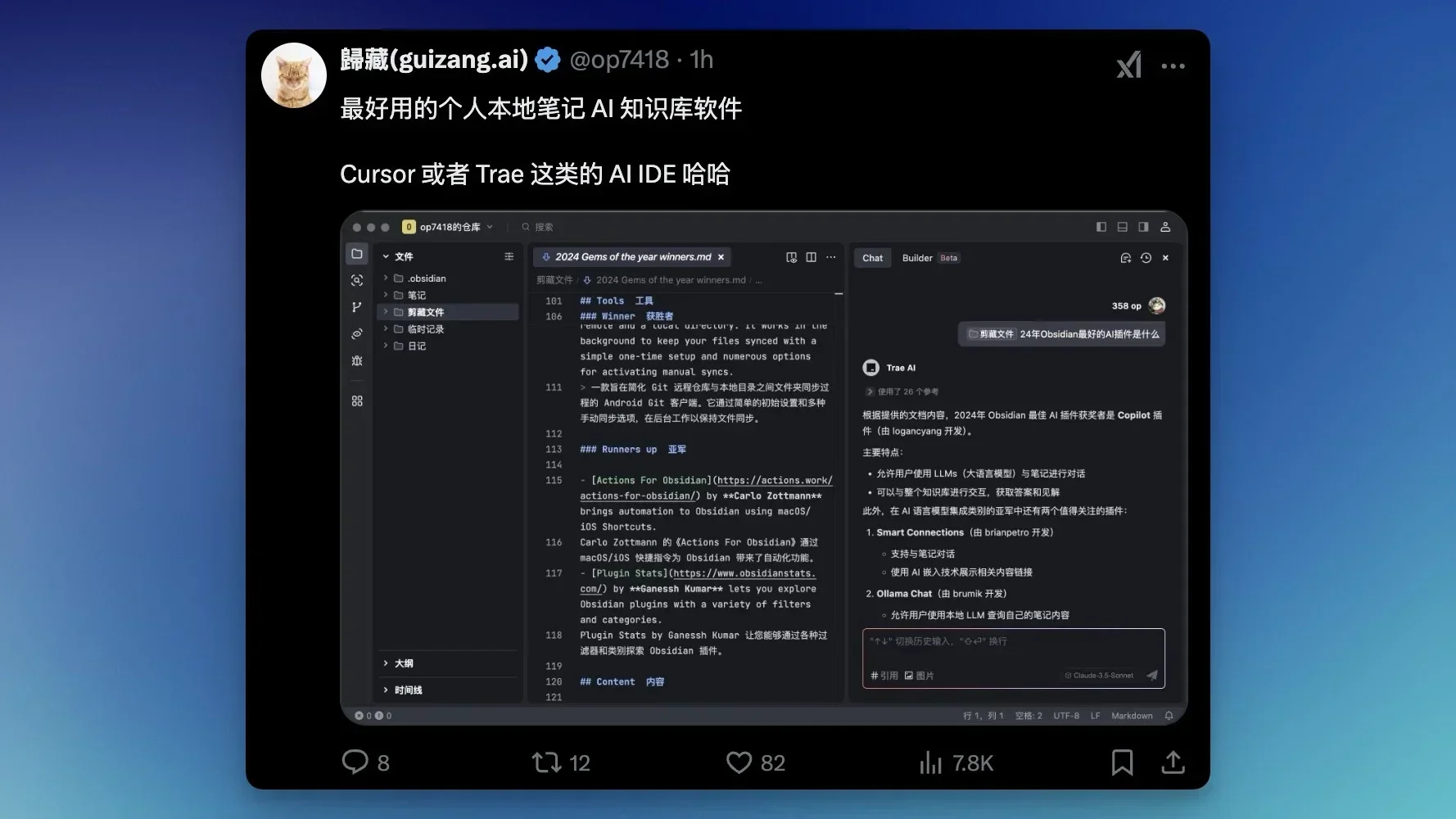
我自己最近除了将个人博客从 Notion 搬到了个人站点 houjoe.me,也将日常笔记从 Notion 迁到了 Obsidian,主要是用 Cursor 这类 AI 编程工具多了之后,Coding with AI 的正反馈让我也更希望 Note-Taking with AI。
其实,一般代码仓库里都有一个最大的 "笔记",README.md,可以理解为一个方便快速上手代码仓库的 Markdown 备忘录。
而且,近期为了让 AI 能够精准且充分理解需求上下文,我在另一个实验性产品的代码仓库里,直接新建了 Docs 文件夹,然后将 PRD 以 Markdown 文件的形式放在里面,这样就可以更愉快地让 AI 精细化干活了。
为什么选择 Obsidian?
如上面提到的,因为代码编辑工具认 Markdown 格式的文件。所以,理论上以 Markdown 来存储内容的 Logseq 也是可以的,但是它的 Markdown 会加很多额外的格式。一番对比下来,Obsidian 的 Markdown 会接近代码里的格式规范一些。
如何让 Cursor 与 Obsidian 协作
使用 Obsidian 之后,会有一个 Vault 文件夹,可以理解为数据库文件夹,Obsidian 所有笔记数据都以 Markdown 形式存储在里面,这个时候只需要用 Cursor 或者其他 AI 编程工具打开这个文件夹就可以开始了。
别忘了,字节的 AI 编程工具 Trae 还免费呢,可以试试。
为什么是 AI IDE
以 Cursor 为例,Cursor 的上下文引用能力远高于目前遇到的任何文档,可以 @ 一篇文档、一个文件夹,甚至是之前与 AI 的历史对话,而且,还可以选择是否基于 Codebase 回答。
如果你不想 @ 上下文,其 Agent(智能体)模式还可以自主拆解问题,读取上下文,相比较而言,我觉得大部分文档的 AI 能力有些机械,说一句做一句。
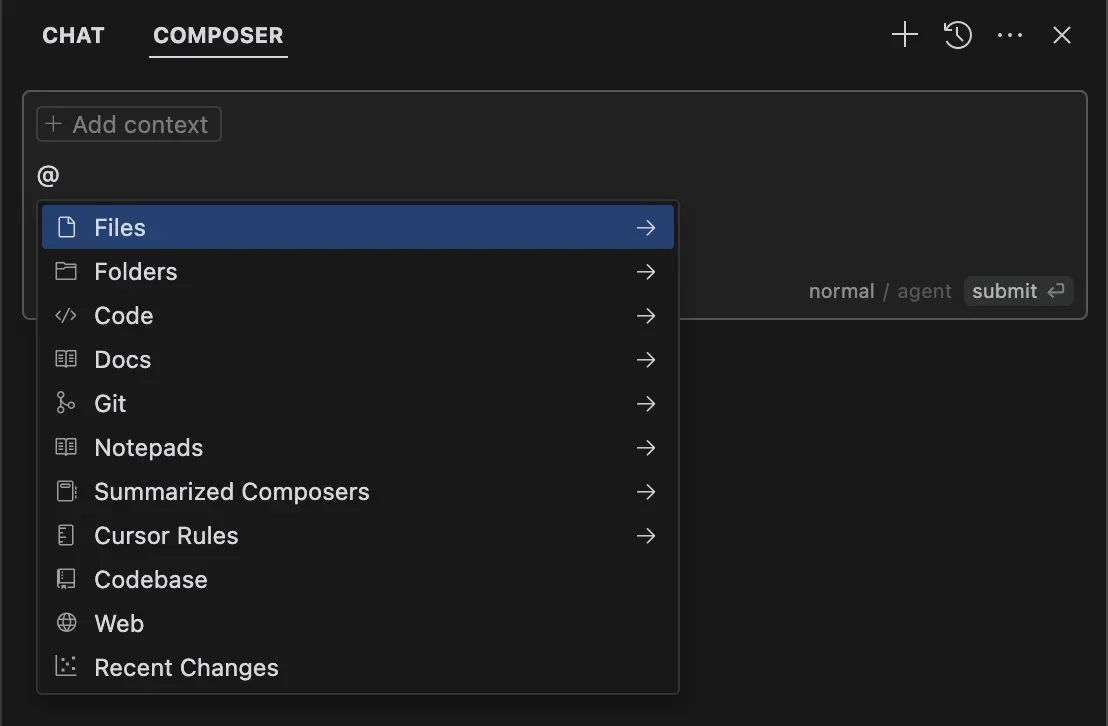
另外,Cursor 对文档内容的修改是 Inline(句子)级别的。
举个例子,在 Notion 里面,当我们让 AI 一次润色好几段内容,它会修改全部,我们要么一起接受,要么都放弃,而在 Cursor 里,对文本的修改就像代码一样,它会按需修改,然后我们可以逐条选择或者拒绝,这才是精细化修改应该有的样子呀。
可以让体验更好一些
Cursor 这类 IDE 工具毕竟是为代码而生的,有一定门槛,需要简单上个手。
第一步,学习一下编程工具的界面
不需要学习代码,只是熟悉界面,而且,一旦认识之后,以后再学习编程的门槛就更低了。
第二步,安装一些 Markdown 插件
编程工具是把所有文件当做代码来编辑,需要一些插件来改善编辑体验,这里我最推荐的是 Markdown All in One,还有很多其他的,比如,还有能让编辑 Markdown 像 Word 文档那样的体验,不过,不推荐,因为,影响了 AI 的能力发挥。
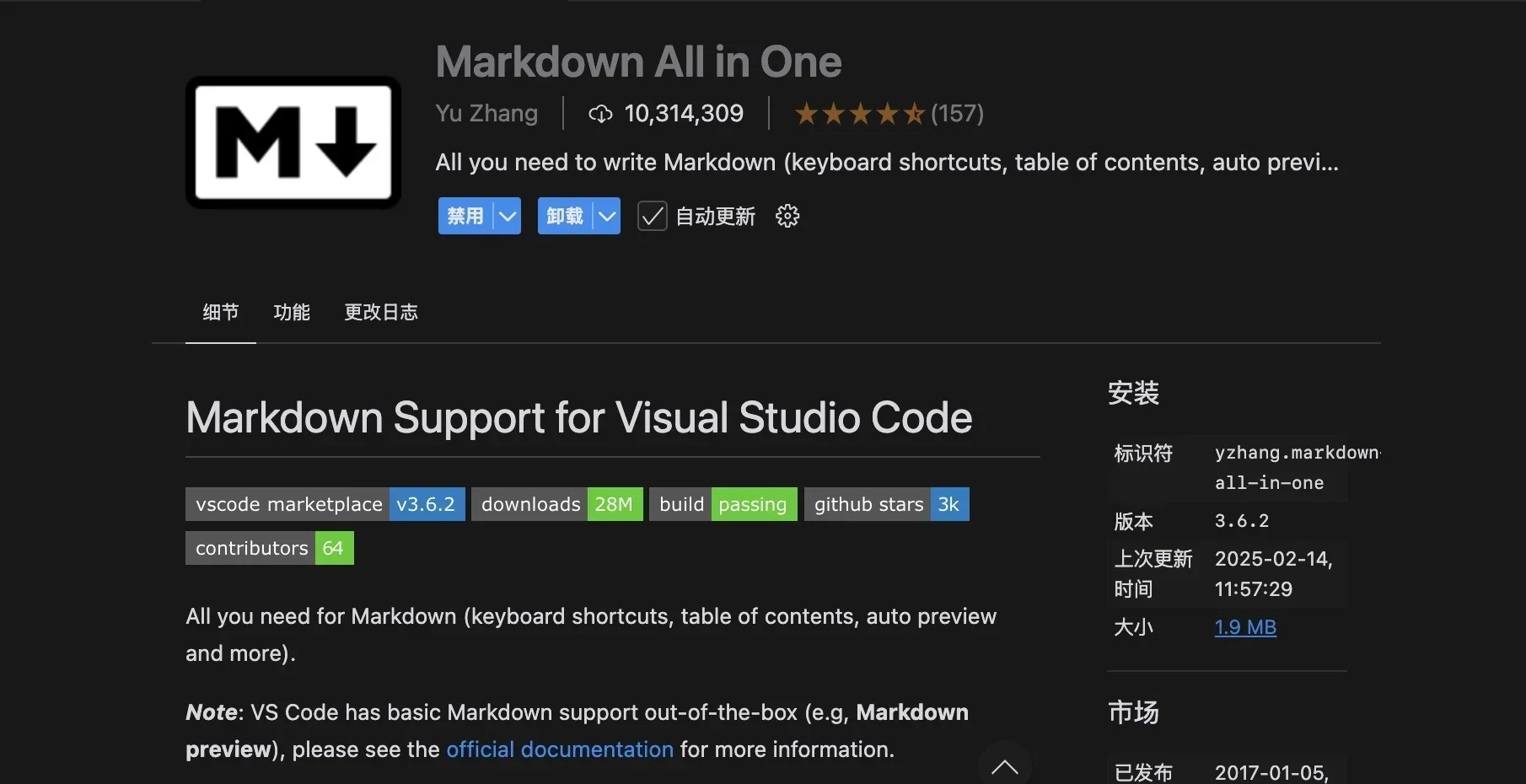
第三步,去掉一些 Markdown 语法的检测
如果不禁用,会显示很多波浪线形式的下划线,有点类似于文档编辑里的拼写检查,影响编辑的心情。不过,如果不介意的话,可以忽略这一步。因为,去掉这个有些麻烦,需要更改配置文件,我是让 AI 帮忙修改的配置文件。
第四步,创建笔记别忘了加上后缀
与普通笔记不一样,用代码编辑器来新增 Markdown 文件是需要这样的格式:name.md
这样一来,我们就有了一个真 Local first(本地优先)的 AI 笔记方案。